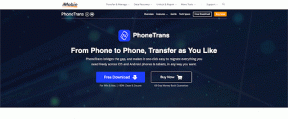Како исправити ако Аирдроп не ради на иПхоне 8 или 8 Плус
мисцеланеа / / August 05, 2021
Можда знате шта је АирДроп и шта АирДроп може да уради. Али када одлучите да пренесете неке датотеке са иПхоне-а на МацБоок или са иПхоне-а на иПхоне са Аирдроп-ом, наилазите на проблем „АирДроп не ради“. Овај проблем се увек дешава и након новог ажурирања иОС-а, попут иОС 12 или иОС 13. Овде, у овом чланку, разговарали смо о најједноставнијим и најједноставнијим методама за поправљање ако Аирдроп не ради на иПхоне 8 или 8 Плус.
АирДроп је Аппле-ов заштићени метод слања датотека или података локално између два уређаја. Уређаји се у почетку повезују преко Блуетоотх-а, а Ви-Фи чини велики део радити када то подразумева преношење датотека. Функција је први пут представљена на Мац-у 2008. године. Проширен је на иОС уређаје увођењем иОС 7 у 2013. години. АирДроп је изванредан када ради, али ако имате старији хардвер, већа је вероватноћа да ћете имати проблема. Проблеми са видљивошћу су најчешћи проблем који људи имају са АирДроп-ом - понекад се прималац не појави, без обзира на то колико се трудите.
Ово је једно од објашњења да је Аппле представио нови У1 чип са ултраширокопојасном технологијом за иПхоне 8. У1 је намењен побољшању могућности откривања уређаја и отклањању проблема који већ годинама муче АирДроп. проћи ће кратко време док ће већина појединаца дати такав допринос свом уређају. За сада смо заглављени у покушају да подстакнемо АирДроп да схвати старомодан начин.

Преглед садржаја
-
1 Исправљено, Аирдроп не ради на иПхоне 8 или 8 Плус
- 1.1 1. Софт Ребоот ваш иПхоне 8
- 1.2 2. Користите режим рада у авиону
- 1.3 3. Одјавите се са иЦлоуд налога и поново се пријавите
- 1.4 4. Ресетујте мрежна подешавања
- 1.5 5. Проверите иОС Упдате
- 2 Закључак
Исправљено, Аирдроп не ради на иПхоне 8 или 8 Плус
Као што смо поменули, проверите да ли је Аирдроп омогућен за контакте или за све или не. Затим укључите Аирдроп из контролног центра. Сада, побрините се да омогућите Блуетоотх или Ви-Фи на вашем иПхонеу како би правилно функционисао Аирдроп. Други уређај који подржава Аирдроп треба да буде активан значи да треба укључити приказ. Ипак, не можете правилно да користите Аирдроп? Овде пратите могућа заобилазна решења.
1. Софт Ребоот ваш иПхоне 8
- Притисните и држите тастер за укључивање / бочно + тастер за појачавање или смањивање јачине звука неколико секунди.
- Појавиће се трака Слиде то Повер офф. Отпустите оба дугмета.
- Превуците клизач да бисте искључили иПхоне.
- Након чекања око 30 секунди, притисните и држите тастер за укључивање / бочно неколико секунди.
- Тада ће се појавити Апплеов логотип и отпустити дугме.
- ИПхоне ће се поново покренути.
2. Користите режим рада у авиону
- Отворите мени Подешавања -> Укључите прекидач Режим рада у авиону.
- На тај начин ће све мрежне везе бити онемогућене на вашем уређају.
- Сада сачекајте неколико секунди и искључите режим рада у авиону.
- Укључите интернет везу и поново проверите Аирдроп да ли ради или не.
3. Одјавите се са иЦлоуд налога и поново се пријавите
- Отворите подешавања иПхоне-а> Додирните иЦлоуд.
- Изаберите свој иЦлоуд ИД и додирните Одјава.
- Сада поново покрените иПхоне> Идите на подешавања иЦлоуд налога> Пријавите се на њега.
- Затим поново проверите Еирдроп.
4. Ресетујте мрежна подешавања
- На почетном екрану идите на мени Подешавања -> Додирните Опште -> Додирните Ресетуј.
- Додирните Ресетуј мрежна подешавања.
- Ако се то затражи, унесите шифру и наставите.
- Коначно, поново покрените иПхоне.
5. Проверите иОС Упдате
- Да бисте проверили ажурирање иОС-а, идите на Подешавања уређаја -> идите на Опште -> идите на Ажурирање софтвера.
- Обавезно повежите мобилне податке или Ви-Фи мрежу.
- Ако је за ваш уређај доступно ажурирање, само га преузмите преузимањем и инсталирањем.
- По завршетку, уређај ће се поново покренути у нови систем.
- На крају, идите на Аирдроп и проверите да ли је проблем решен или не.
Закључак
То је било то, ово је био најлакши начин да се поправи ако Аирдроп не ради на иПхоне 8 или 8 Плус. Да ли се суочавате са било каквим проблемима и проблемима са својим иПхоне 8 Сериес? Тада нема разлога за бригу, имамо чланак посвећен издањима и водичима иПхоне 8. Овде је иПхоне 8 Водич за решавање проблема. Иако је то ретко, у неким случајевима проблема на Аппле уређајима порекло може бити лош хардвер. Ако ресетовање на фабричке поставке неће помоћи у решавању проблема, посетите локалну Аппле Сторе или Услужни центар тако да квалификовани техничар може да испита хардвер. Ако је потребно, могу га послати на поправак или замену.
Да ли поседујете иПхоне 8 или било који Аппле уређај и требају вам ове врсте једноставних водича? Онда останите у току ИПхоне савети и трикови ГетДроидТипс-а колумни јер ускоро стижу многи једноставни водичи за Поцо.
Ако имате било каква питања у вези с тим, одељак са коментарима вам је увек доступан.
Овако више
- Како решити проблем одлагања долазног позива на иПхоне 8 или 8 Плус
- Како да подесите и приступите визуелној говорној пошти на иПхоне 8 или 8 Плус
- Како исправити грешку у активацији иМессаге-а на иПхоне 8 или 8 Плус
- Како да решите проблеме са прегревањем у иПхоне 8 или 8 Плус
- иПхоне 8 заглављен на Аппле логотипу. Како исправити проблем са петљом покретања на иПхоне 8 или 8 Плус
- Како ући и изаћи из ДФУ режима на иПхоне 8 или 8 Плус
Здраво, ја сам Схекхар Ваидиа, блогер, ученик који учи о ЦС-у и програмирању.